
Папка Розповсюдження програмного забезпечення містить усі тимчасові файли оновлення Windows, але іноді вам може знадобитися перейменувати Папка розповсюдження програмного забезпечення для виправлення певних проблем, і в сьогоднішній статті ми покажемо вам, як це зробити що.
Ось як користується один користувач TechNet форум описав проблему:
Після перегляду форумів підтримки пропонується виправити - процес виправлення хворого оновлення Windows -
перейменовувати папку SoftwareDistribution, наприклад SoftwareDistribution.old, щоб дозволити Windows поновлюватися в
для того, щоб дозволити оновлення встановити правильно. Після перевірки дозволів та входу в систему з
Привілеї адміністратора не має можливості перейменувати папку після служби оновлення
також зупинено. Цікаво, заражені машини - чи хтось?
Як перейменувати папку Розповсюдження програмного забезпечення в Windows 10?
1. Змініть назву папки в CMD
- У полі пошуку Windows введіть cmd.
- Клацніть правою кнопкою миші перший результат і виберіть Запустити від імені адміністратора.

- У вікні cmd введіть наступні команди та натисніть Enter після кожного:
- чиста зупинка wuauserv
- чисті стоп-біти
- перейменувати c: windowsSoftwareDistribution SoftwareDistribution.bak
- чистий старт
- чисті стартові біти
- Після завершення процесу перейдіть до C:> Windows, і папку тепер слід назвати SoftwareDistribution.bak.
2. Змініть назву папки в безпечному режимі
- Натисніть кнопку Клавіша Windows + R щоб відкрити Виконати, введіть msconfig, і вдарив Введіть.

- З'явиться вікно конфігурації системи.
- Перейдіть до Завантаження вкладку.
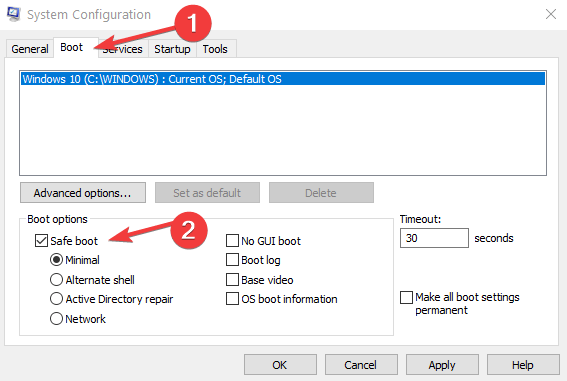
- У розділі Параметри завантаження поставте прапорець Безпечний режим.
- Клацніть Подати заявку і гаразд.
Кілька користувачів повідомили, що вони є не вдається завантажити в безпечний режим. Якщо це так, обов’язково перегляньте наш посібник і подивіться, як вирішити цю проблему.
Сподіваємось, що цей посібник для Windows 10 допоміг вирішити проблему, і ваші оновлення для Windows повернулись до потрібного напрямку.
Будь-які інші можливі рішення або запитання, які у вас можуть виникнути, не соромтеся звертатися до розділу коментарів нижче, і ми обов’язково подивимось.
![[ВЕЛИКА ПОРАДА] Як одночасно відкривати кілька папок у Windows 10](/f/0ec8581798ec03696849902b490c1a40.jpg?width=300&height=460)

